Apple TV patří mezi nejméně populární jablečné zařízení. I přesto se ale najde nespočet uživatelů, kteří si Apple TV pochvalují, a kteří na ni nedají dopustit. Jestliže mezi tyto uživatele patříte i vy, avšak přijde vám, že v poslední době není vaše jablečná televize úplně plynulá, tak nezoufejte. Existuje několik možností které vám mohou pomoci. Pojďme se společně v tomto článku podívat, co všechno můžete pro zrychlení Apple TV udělat.
Mohlo by vás zajímat

Přejděte na připojení kabelem
Vůbec nejčastěji mají uživatelé Apple TV problém s tím, že se jim seká přehrávání různých filmů či seriálů ze streamovacích aplikací. Jestliže se tedy díváte například na Netflix anebo TV+ a titul se čas od času zasekne, popřípadě pokud se zobrazí nějaká chyba, tak je nejspíše problém s internetovým připojením. Většina uživatelů využívá Apple TV tím způsobem, že ji zapojí k napájení a do televize. Nakonec se jen bezdrátově připojí k internetu a je hotovo. A právě v tomto případě vzniká problém. Připojení pomocí Wi-Fi je sice jednoduché a zabere pár sekund, nutno však podotknout, že po stránce stability a rychlosti se s připojením kabelem nemůže rovnat. Udělejte si tedy čas a natáhněte k vaší Apple TV internet klasicky kabelem. Ihned poté pocítíte výrazné zrychlení načítání a tituly už se nebudou zasekávat.
Restartujte Apple TV
Zatímco iPhone či iPad můžete jednoduše restartovat tak, že stisknete příslušné gesto, a poté přejedete po vypínači, tak na Apple TV žádné tlačítka nenajdete. Ovládat ji můžete pouze ovladačem a mnoho uživatelů bohužel ani neví, jakým způsobem lze Apple TV jednoduše restartovat. Namísto toho při zaseknutí Apple TV kompletně vypojí ze sítě, což rozhodně není ideální. Pravdou je, že jablečnou televizi můžete jednoduše restartovat přímo z Nastavení. Stačí, abyste tedy přešli do nativní aplikace Nastavení, kde rozklikněte kolonku Systém. Pak už jen stačí klepnout na Restartovat a akci potvrdit. Takto můžete Apple TV restartovat klidně co pár dní. Rychlý restart můžete provést také tak, že zároveň stisknete tlačítko MENU společně s tlačítkem s ikonou televize. Po několika sekundách se celá Apple TV restartuje.
Mohlo by vás zajímat

Aktualizace softwaru
Mnoho uživatelů z nevysvětlitelných důvodů neaktualizuje svá zařízení. Pravdou ale je, že kromě různých vylepšení přichází jednotlivé aktualizace také s opravami různých vážných bezpečnostních chyb. Aktualizace by tedy měl pravidelně instalovat naprosto každý z nás, a to jak u hardwaru, tak u aplikací. Naprosto stejně to platí i v případě Apple TV. Pokud máte v tvOS nějaké problémy, tak prvně vyzkoušejte vaši jablečnou televizi aktualizovat – v mnoha případech dokáže právě aktualizace pomoci v případě, že je Apple TV pomalá. Chcete-li si zkontrolovat, zdali je watchOS ve vaší Apple TV aktuální, popřípadě zdali není k dispozici aktualizace, tak stačí přejít do Nastavení, kde rozklikněte kolonku Systém. Pak už jen stačí otevřít Aktualizace software. Jestliže je aktualizace k dispozici, tak klepněte na Stáhnout a nainstalovat. Během celého procesu aktualizace Apple TV neodpojujte od internetu ani od napájení.
Zkontrolujte připojení k internetu
Jak už jsem zmínil výše – v případě, že máte na vaši Apple TV problémy s přehráváním některých titulů, tak za to nejspíše může špatné připojení k internetu. Jestliže jste již vaši Apple TV připojili prostřednictvím kabelu a problémy stále přetrvávají, tak byste si měli zkontrolovat několik věcí. Jednak je kromě stability důležitá také rychlost. Například Netflix uvádí, že pro UHD přehrávání vám stačí připojení k internetu o rychlosti 25 Mb/s. Je ale nutné brát v potaz, že internet v domácnosti může najednou využívat hned několik uživatelů a zařízení. Ve finále tedy můžeme říci, že ideální rychlost stahování je alespoň těch 100 Mb/s. Kromě toho je nutné, abyste měli správně nastavený router, mimo jiné doporučuji jeho plánované restartování, například každý den v noci, kdy celá rodina spí. Zapomenout byste neměli také na aktualizaci firmwaru routeru.








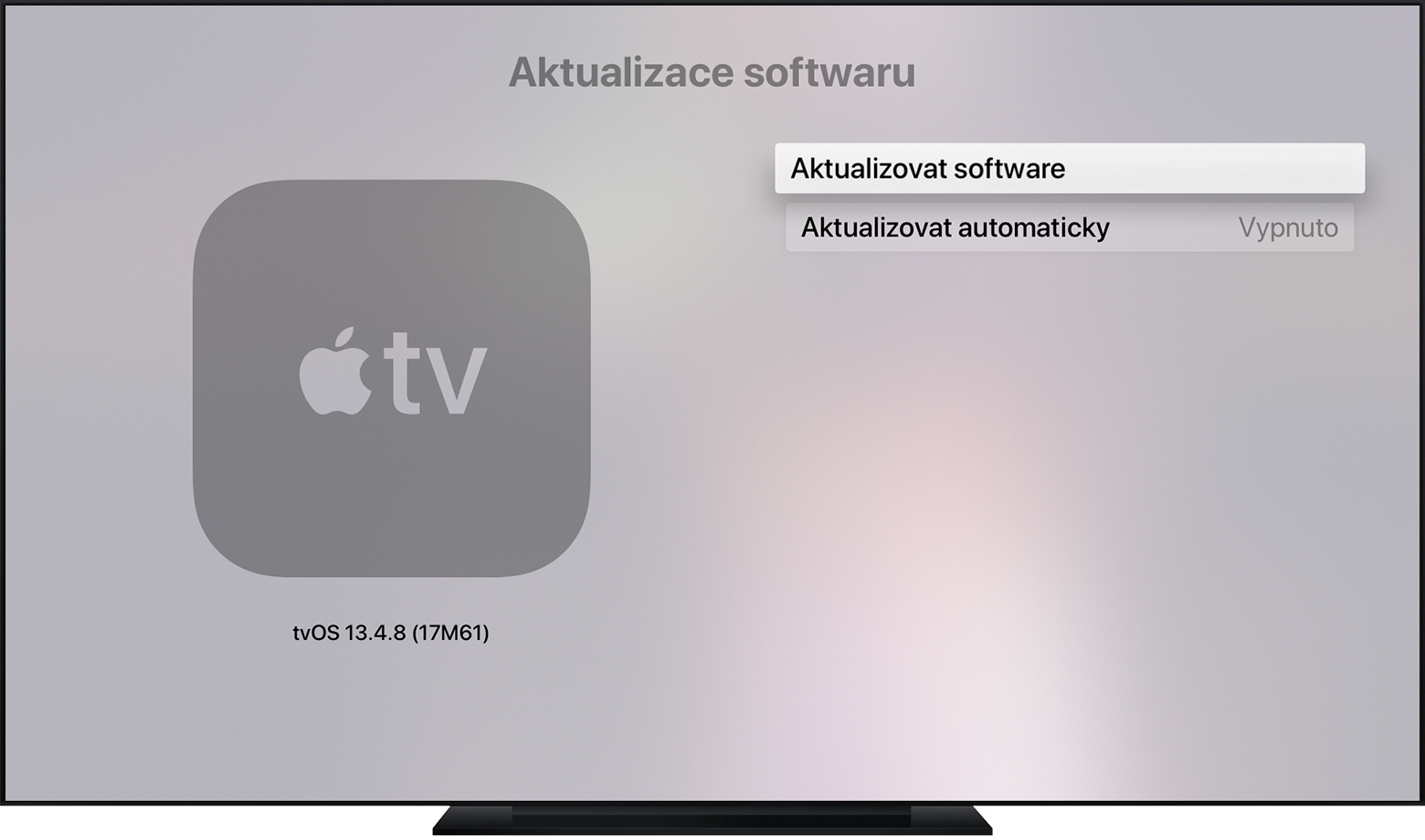
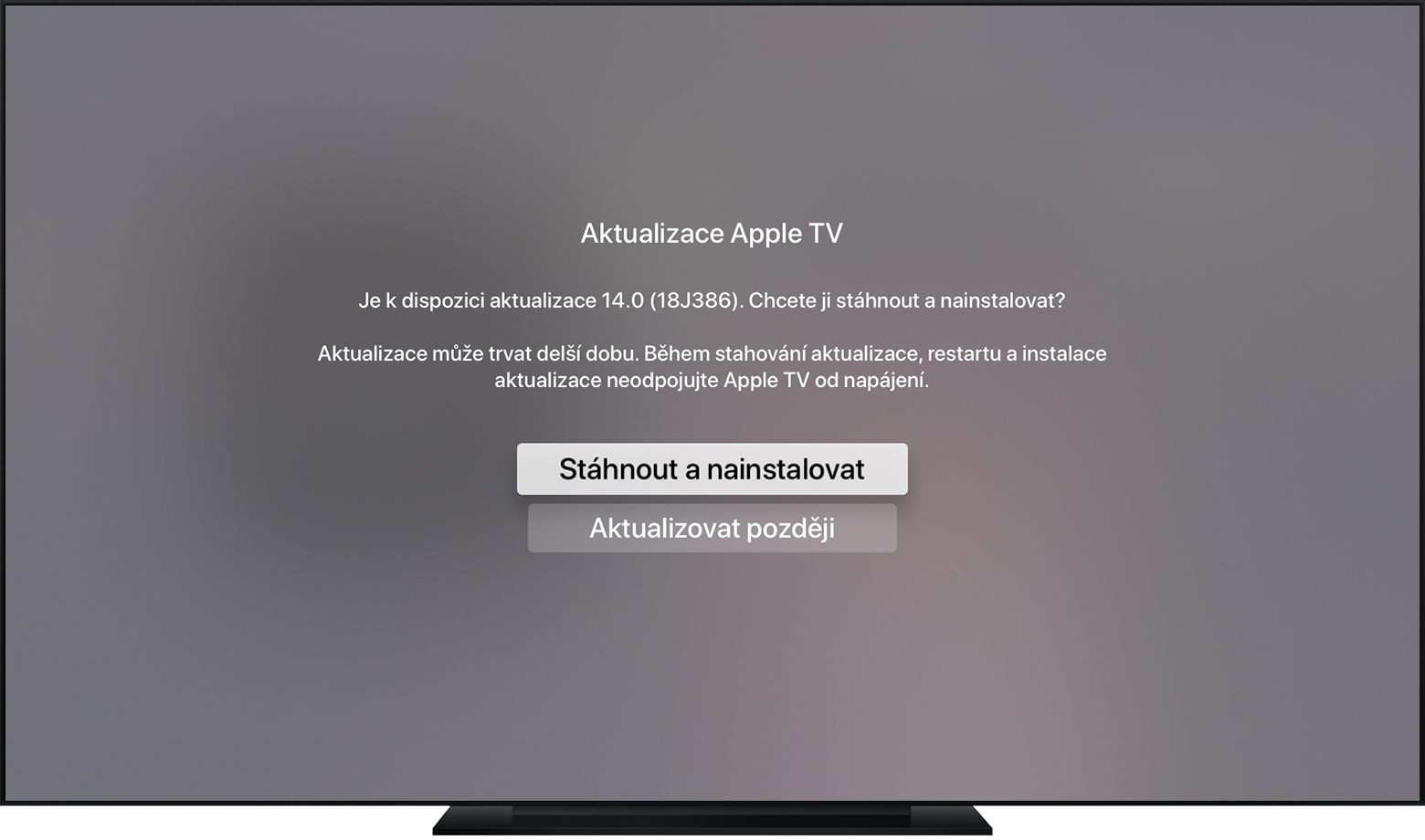
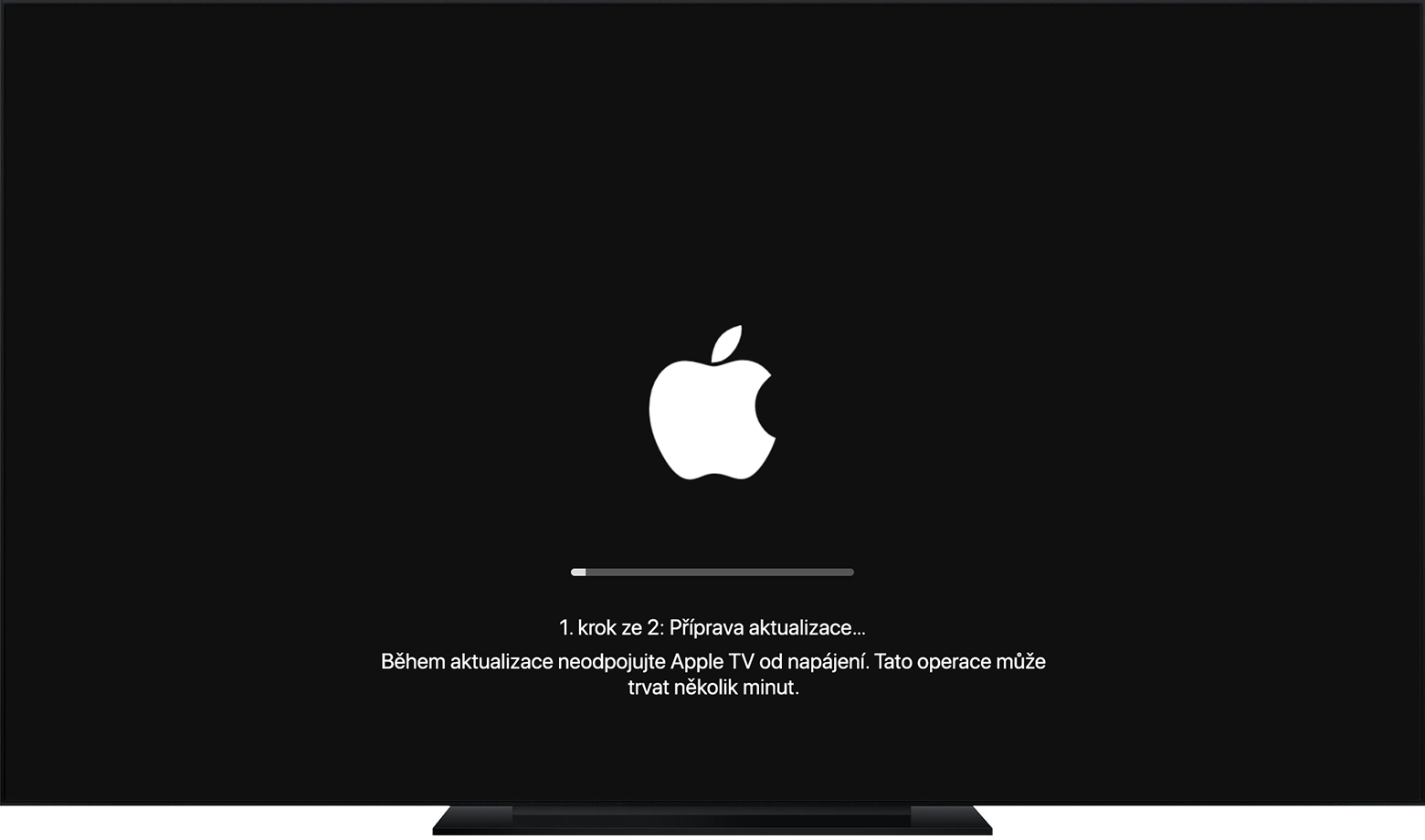
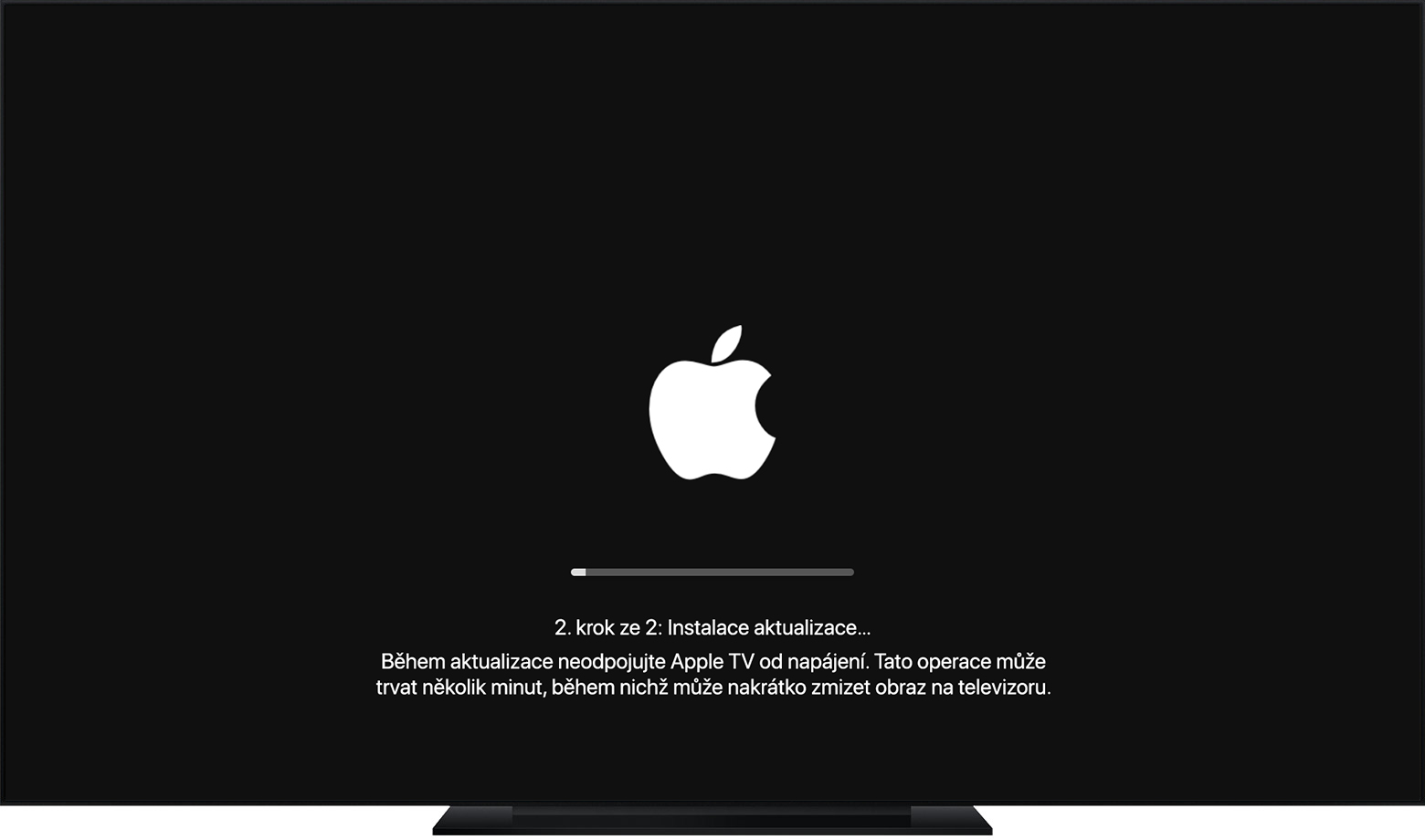



Operacni system kazde TV a HW stoji za prd… Apple TV udela z kazde TV teprve sviznou a chytrou TV. Ovladac ma nadcasovy design a vyrobci TV nedokazali vymyslet, tak jednoduchy a nadcasovy ovladac za celou dobu. Mam doma 4K a klasiku a nemuzu si to vynachvalit. Uvedene problemy v clanku jsem nikdy nezazil.
mna skor serie ze vyvojari appiek hlavne iptv poskytovatelia sa stale drzia starych zvyklosti gumenych ovladacoch, starych boxov a archaickeho kodi kde musis klikat jak dement aby si sa k niecomu dostal, cest vynimkam kde jednym pohybom prelistujem celu ponuku a jednoducho si vyberiem
Řešil jsem nějaké nastavení O2 internetu a televize s paní operátorkou a bavili jsme se i o set-top boxech, tak mi říkala, že pokud mám doma Apple TV, tak O2 chystá na tento rok aplikaci pro ATV a jejich klasický HW Set-top box už nebudu potřebovat – tak jsem na to zvědavý.